Win7遠(yuǎn)程桌面連接不上怎么辦?
Win7系統(tǒng)應(yīng)該說是最多人在用的系統(tǒng),Win7的遠(yuǎn)程桌面功能非常實用,方便我們遠(yuǎn)程操作電腦。最近有用Win7系統(tǒng)的用戶反應(yīng),遠(yuǎn)程桌面有時候會發(fā)生連接不上的問題,這又是怎么回事呢?你們知道Win7系統(tǒng)的遠(yuǎn)程桌面連接是怎么設(shè)置的嗎?下面我們就一起來看看Win7遠(yuǎn)程桌面連接不上的解決方法。
具體方法步驟如下:
一般情況下,對Win7的遠(yuǎn)程連接只需要5步即可完成遠(yuǎn)程連接的設(shè)置:
1)查詢并記錄遠(yuǎn)程計算機(jī)的IP,開始——運(yùn)行——輸入cmd,回車,準(zhǔn)確查看并記錄ipadress
2)給計算機(jī)的賬戶設(shè)置一個密碼
3)計算機(jī)的屬性-遠(yuǎn)程-允許遠(yuǎn)程登錄
4)電源選項(使計算機(jī)進(jìn)入睡眠狀態(tài):更改為“從不”),很重要,進(jìn)入睡眠的電腦是無法遠(yuǎn)程登錄的。
5)關(guān)閉防火墻(非必須的)
如果這幾步驟設(shè)置完畢之后仍然無法遠(yuǎn)程連接WIN7電腦,請按照以下步驟逐項檢查設(shè)置
1、常規(guī)設(shè)置:
鼠標(biāo)右鍵單擊“計算機(jī)”圖標(biāo),選擇“屬性”,在打開的“系統(tǒng)”窗口點擊“遠(yuǎn)程設(shè)置”,在彈出的系統(tǒng)屬性中的的“遠(yuǎn)程”選項窗口中選擇“允許遠(yuǎn)程協(xié)助連接這臺計算機(jī)”和“允許運(yùn)行任意版本遠(yuǎn)程桌面的計算機(jī)連接(較不安全)”,如下圖:
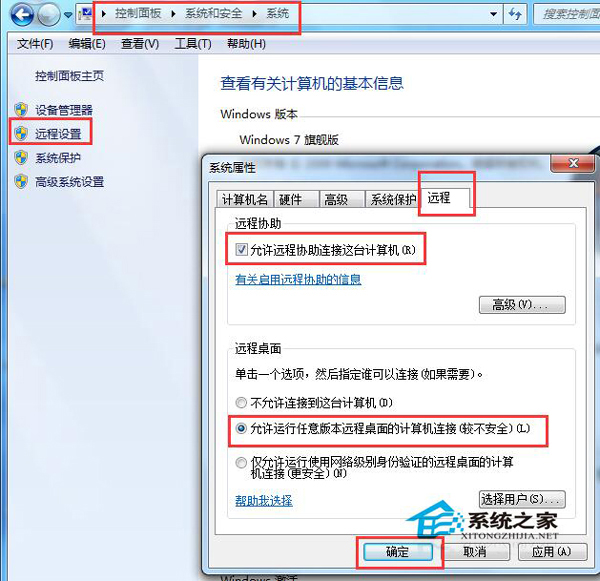
2、如果第1點設(shè)置完后其他電腦不能遠(yuǎn)程過來,可按以下步驟調(diào)整Win7防火墻設(shè)置:
開始——控制面板——Windows防火墻——高級設(shè)置——入站規(guī)則,然后在中間“入站規(guī)則”窗口中找到“文件和打印機(jī)共享(回顯請求 - ICMPv4-In) “規(guī)則(可能會有兩條),選中后在右框中點擊“啟用規(guī)則”即可,如下圖:
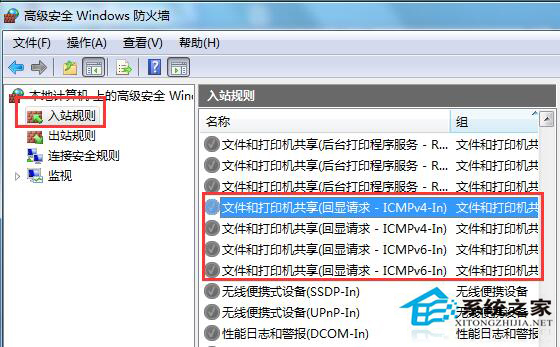
3、完成第2步后,如果還是不能遠(yuǎn)程連接過來,最后還要檢查一下WIN7的Remote Desktop Services服務(wù)是否已經(jīng)打開,如果沒打開是連不上的,設(shè)置步驟:
右擊“計算機(jī)”——管理——服務(wù)和應(yīng)用程序——服務(wù),在中間“服務(wù)”窗口中找到“Remote Desktop Services”服務(wù),啟動它即可。可以選擇右鍵——屬性——勾選啟用
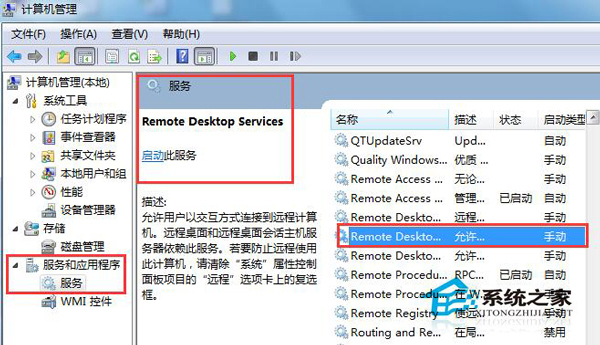
4、檢查以上三步設(shè)置都正常,如果還是連接不上,可能是windows防火墻設(shè)置出了問題,需啟用入站規(guī)則中的“遠(yuǎn)程桌面(TCP-In)”規(guī)則:
開始——控制面板——Windows防火墻——高級設(shè)置——入站規(guī)則,然后在中間“入站規(guī)則”窗口中找到“遠(yuǎn)程桌面(TCP-In)“ (可能會有配置文件為“公用”、“域、專用”兩條規(guī)則)規(guī)則,選中后在右框中點擊“啟用規(guī)則”即可。
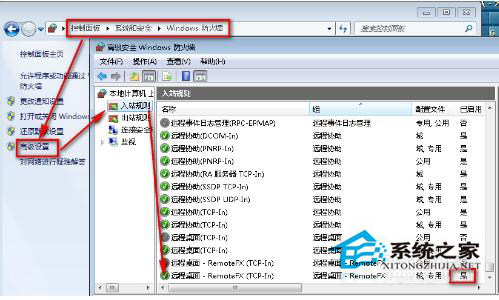
5、如果還是遠(yuǎn)程不了,就關(guān)閉防火墻。然后再試試!
開始——控制面板——Windows防火墻——打開和關(guān)閉防火墻
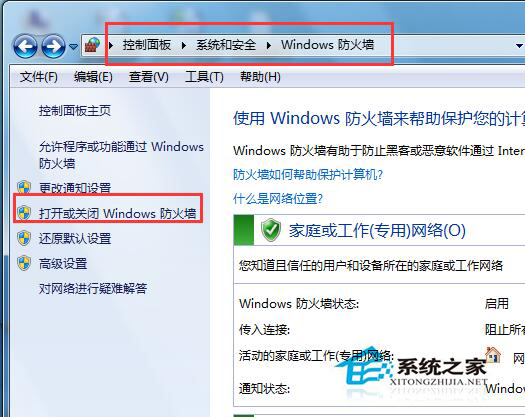
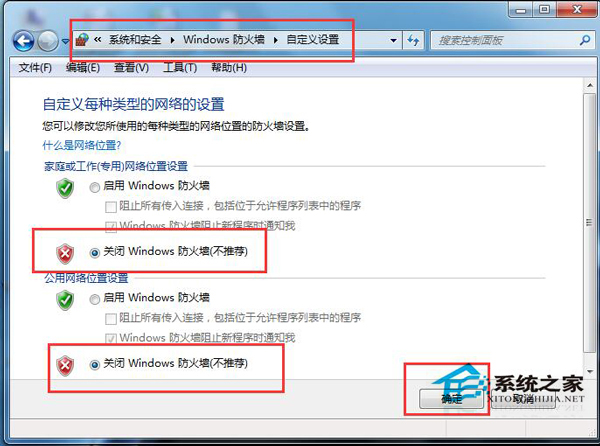
以上也就是Win7遠(yuǎn)程桌面連接不上的解決方法的全部內(nèi)容了,如果你們也有遇到遠(yuǎn)程桌面連接不上的問題,可以參考上述的解決方法,可以幫你解決這個問題,還在猶豫什么,趕緊試一下吧!
相關(guān)文章:
1. 統(tǒng)信uos操作系統(tǒng)怎么激活? 統(tǒng)信UOS系統(tǒng)家庭版激活教程2. Unix文件系統(tǒng)和pwd命令實現(xiàn)詳解3. Windows 注冊表LastKey鍵值的設(shè)置技巧4. 微軟發(fā)現(xiàn)蘋果 macOS 漏洞 可植入惡意軟件5. 如何在電腦PC上啟動Windows11和Linux雙系統(tǒng)6. CentOS上的安全防護(hù)軟件Selinux詳解7. UOS文檔查看器怎么添加書簽? UOS添加書簽的三種方法8. deepin20時間顯示不準(zhǔn)確怎么調(diào)整? deepin時間校正方法9. 統(tǒng)信uos系統(tǒng)怎么進(jìn)行打印測試頁和刪除打印機(jī)?10. VMware Workstation虛擬機(jī)安裝VMware vSphere 8.0(esxi)詳細(xì)教程
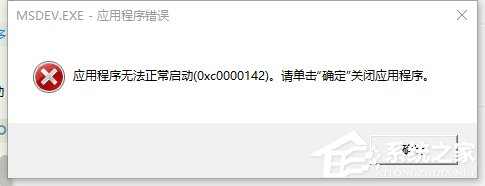
 網(wǎng)公網(wǎng)安備
網(wǎng)公網(wǎng)安備